随着科技的不断进步,苹果手机成为了我们日常生活中必不可少的伙伴,而在苹果手机中,闪光灯功能也是备受关注的一项特性。无论是在接收信息的过程中,还是在某些特殊场合下,开启闪光灯功能都能带来更加便利的体验。如何设置苹果手机的闪光灯功能呢?本文将为您详细介绍如何在苹果手机上开启或关闭信息闪光灯,让您轻松掌握这一实用技巧。
如何在苹果手机上开启/关闭信息闪光灯
具体方法:
1.点击手机桌面“设置”图标,进入手机设置。
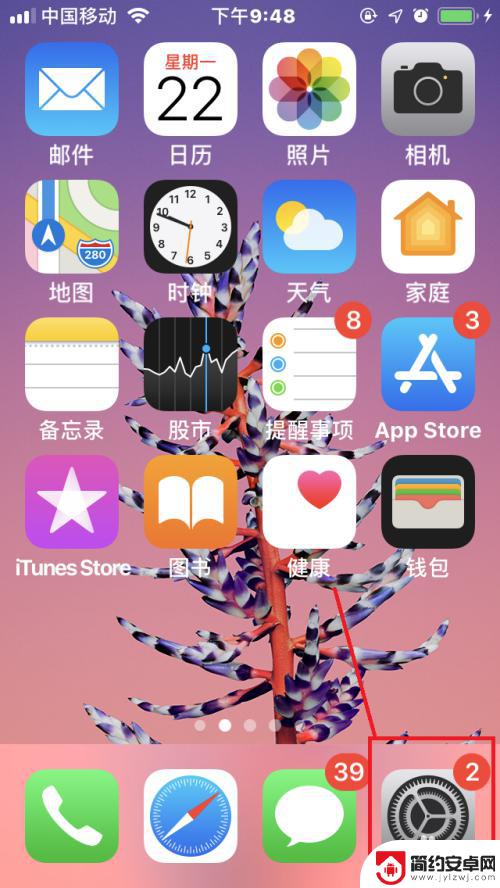
2.点击“通用”,进入“通用”设置界面。
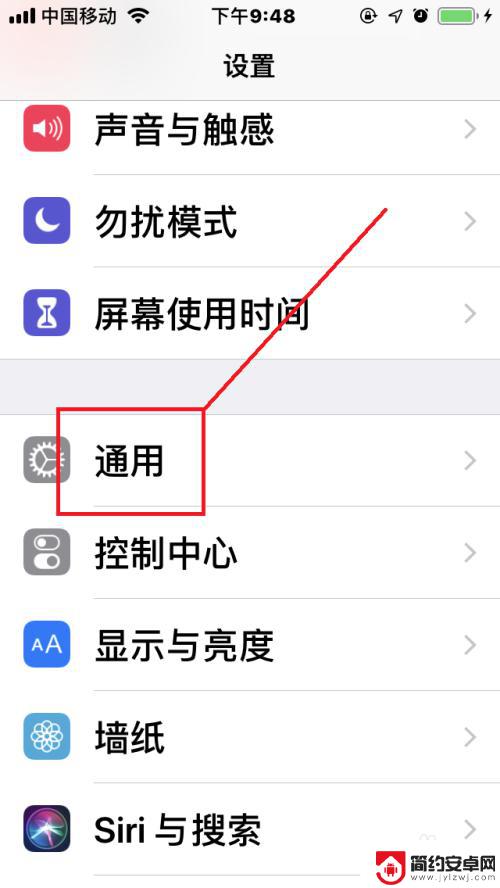
3.点击“辅助功能”,进入“辅助功能”设置界面。
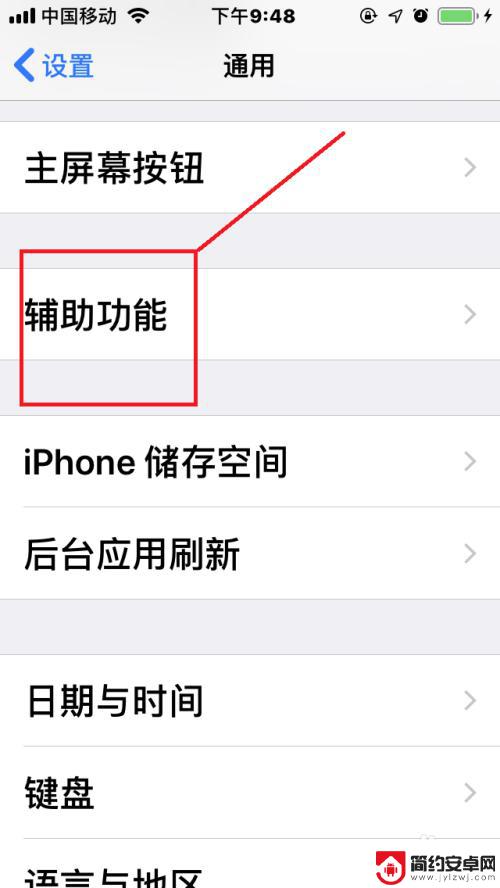
4.开启“信息闪光灯”。
点击“LED闪烁提醒”,如果显示关闭,点击“勾选”开启该功能即可。

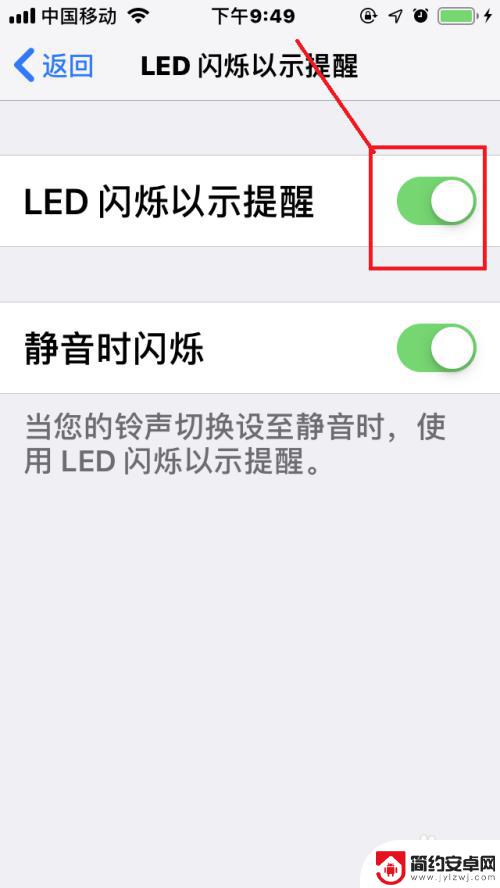
5.关闭“信息闪光灯”。
点击“LED闪烁提醒”,如果显示开启。点击“取消勾选”关闭该功能即可。
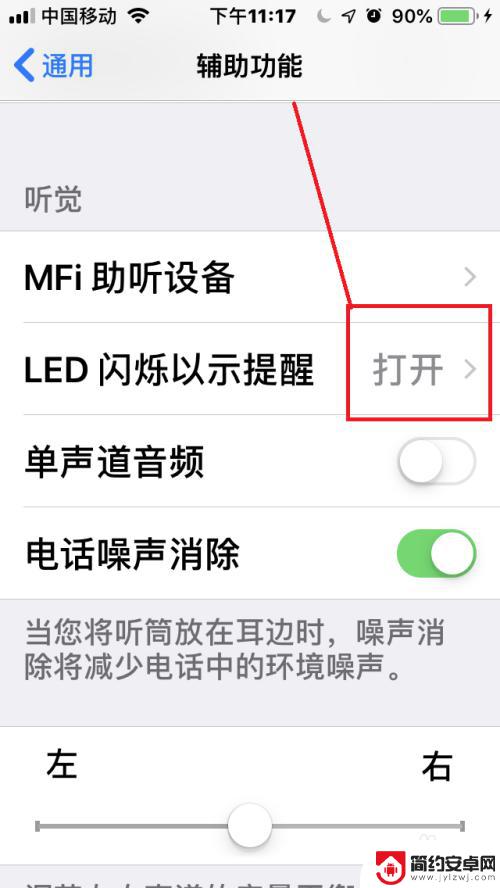
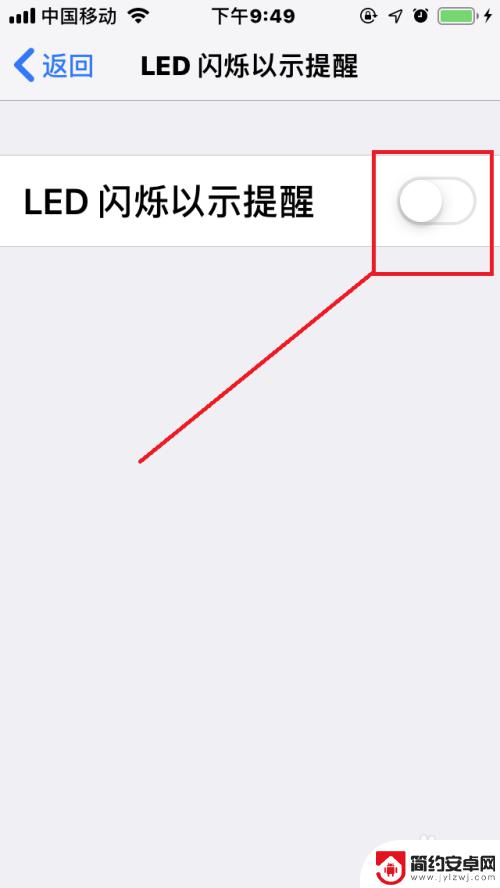
以上就是苹果手机信息来了怎么设置闪光灯的全部内容,碰到同样情况的朋友们赶紧参照小编的方法来处理吧,希望能够对大家有所帮助。










